 搜索关键词…
搜索关键词…
 搜索关键词…
搜索关键词…
Hypic即醒图,拥有强大的修图功能且操作起来十分简单,提供了包括基础编辑、智能美颜、抠图与合成在内的各项实用功能,支持局部调整和图层管理。软件界面简洁,有详细的教程和指南,让用户可以轻松实现复杂的修图需求。
1.点击首页下方的加号导入选项,将需要抠图的素材导入进来
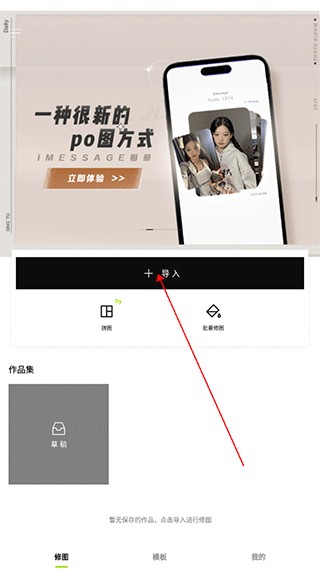
2.然后在展示的全部图片中选中需要处理的图片素材,勾选并确认导入即可
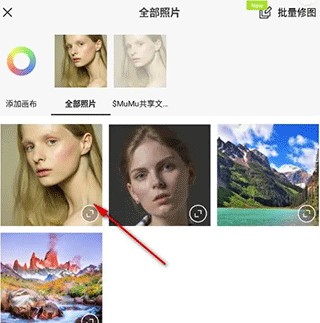
3.当图片打开后,找到并点击最右下方的抠图选项,并进行抠图操作

4.在抠图设置的界面里,可以选择智能抠图和快速抠图选项通道
在这里我们点击快速抠图操作选项,并选中图中的背景部分,将需要抠图的人像完美的抠出来,最后点击√选项,保存确认即可
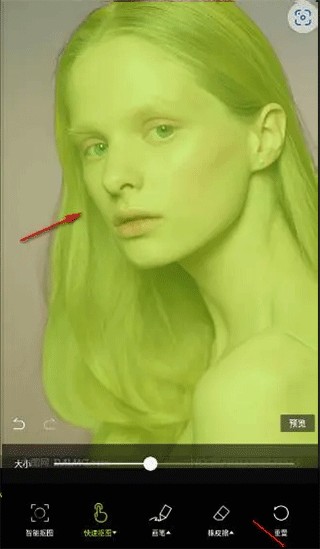
5.最后将抠好的图片,通过底部的背景功能按键,设置相应的背景颜色和大小即可

1.点击+号导入图片
2.然后打开全部照片界面以后,点击照片素材选项进行导入
3.导入图片以后点击编辑选项
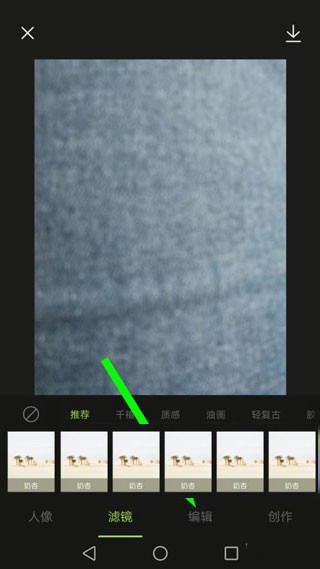
4.打开编辑界面后点击智能优化的选项
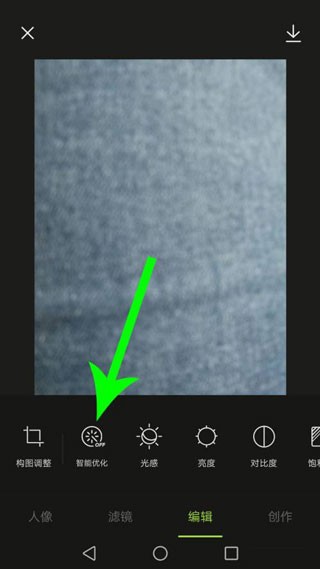
5.等待优化完毕以后向左滑动工具栏,然后点击锐化选项

6.打开锐化工具以后,向右拖动白色小点,增加锐化效果,进而让照片变得清晰
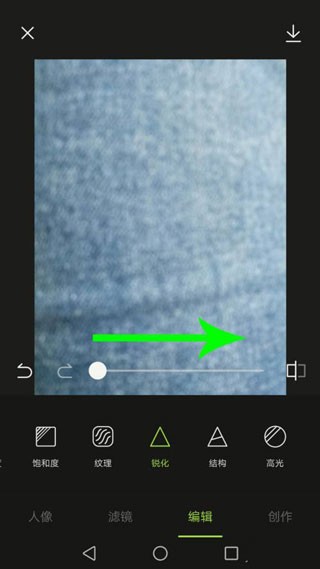
1.首先在手机上打开一张照片,点击导入照片选项,添加同一张照片
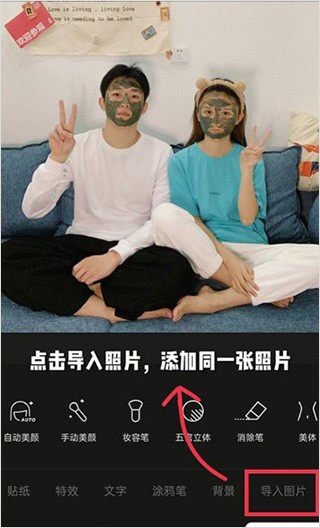
2.然后使用智能抠图,选择一键抠出人物,用橡皮擦擦除头部以内的部位
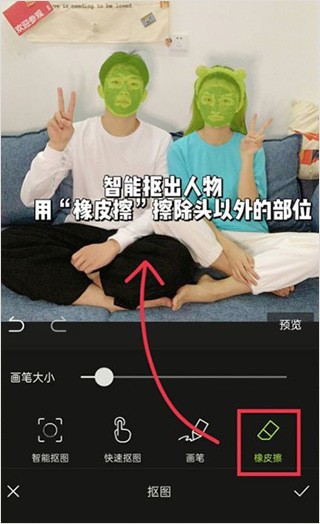
3.将双指按下被扣下来的部位进行放大,摆放至合适位置,与身体衔接即可
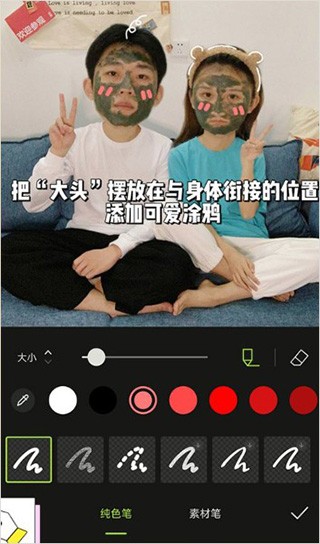
1.Hypic是否可以编辑视频?
目前,只支持照片的编辑,不支持视频的编辑。如果您想要编辑视频,可以考虑使用其他视频编辑应用程序。
2.Hypic怎么撤销上一步操作?
您可以在软件中撤销您的操作。只需轻轻点击屏幕上的“撤销”按钮即可撤销您最近的编辑操作。
3.Hypic怎么保存编辑后的图片?
是的,您可以在软件中保存您编辑后的照片。只需点击“保存”按钮,即可将编辑后的照片保存到您的相册中。
4.Hypic如何自定义滤镜和特效?
软件提供了超过500种滤镜和特效供用户选择,但是并不能自定义滤镜和特效。不过,软件提供了许多美化工具,例如美白、磨皮、红眼修复、模糊等,让您可以对照片进行更加细致和个性化的调整。
1.创新的拼图功能
可以自由选择布局,合并多张图片,创造出独特的拼图效果。
2.文字和贴纸
提供多种字体和贴纸,用户可以添加个性化的文字和装饰元素到图片中。
3.高级编辑功能
如图层管理、蒙版工具和曲线调整等,让手机编辑也能达到电脑软件的部分效果。
4.简洁直观的界面
醒图app的用户界面设计简洁,操作逻辑清晰,使得即使是初学者也能快速上手。
5.分享功能
编辑完成的图片可以直接分享到各大社交平台,与朋友分享你的创意作品。
v11.9.0版本
修复bug,体验优化,一键更新